簡単にわかるWindows11、3つのポイント

日本時間2021年6月25日、Microsoft(マイクロソフト)から次期OS(オーエス)であるWindows11(ウィンドウズイレブン)の正式発表がありました。
現行OSのWindows10は、2015年に”最後のOS!”と銘打って大々的に発表されたことも、みなさんまだご記憶にあるかと思います。
“Windows10は半年に一度の更新で常に最新の機能と最新のセキュリティを提供し、決して古くならない新しいWindowsになる”と謳われていたことはとても印象強かったですね。

そんなWindows10の突然の終了とWindows11の発表から約4か月後の2021年10月、Windows11が正式リリースとなりました。
しかし、まだ情報が少なく詳細がつかみきれず不安入り混じるWindows11について、現時点でわかっていることを
「何が変わるの?」
「自分のPCもWindows11にできるの?」
「Windows10のまま使ってもいいの?」
という視点からわかりやすくご紹介します。
①Windows10とWindows11の違い
◇見た目が違う!
まず見た目が全く変わっていることに戸惑われるかも知れません。
Windows11は、デスクトップやフォルダアイコンなどの角が取れた丸っぽいフォルムで、全体的に白~水色をベースにされているため、Macに近い見た目になっているようです。
また、Windowsと言えば定番の「左下のスタートボタン」が無くなり、中央に移動しました。
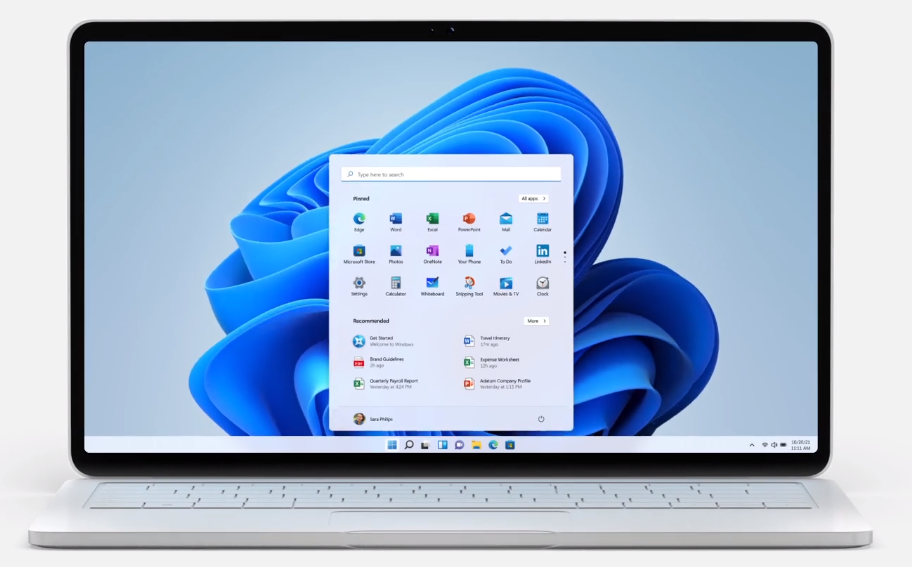
◇Internet Explorer(インターネットエクスプローラー)の終了
IE(アイイー)と呼ばれ長年親しまれてきたブラウザソフトのInternet Explorer。
かねてより終了の話は出ていましたが、2022年6月16日でサポート終了を迎えることもあり、Windows11では使用できなくなります。
代わって、Windows10から標準搭載されているEdge(エッジ)がブラウザソフトとなります。中にはIEにしか対応していないWebサイトもありますので、その際はEdgeのIEモードをご利用ください。
◇Android(アンドロイド)アプリが使えるようになる?
これまで、おもしろそうなアプリを見つけても、いざインストールしようとしたらスマホ用アプリでガッカリした経験はないでしょうか。
Windows11では、Android用アプリをインストールできるようになると言われています。
「と言われています」というのも、現時点ではまだ各種の細かな条件があり、アメリカ版のAmazon Appstore(アマゾンアップストア)を経由したダウンロードにしか対応していないため。
こちらは、アップデートで日本対応できるようになってくることを期待したいですね。
②Windows11アップグレードに対応しているか
今お使いのWindows10のPCがWindows11にできるかどうか、気になっている方も多いと思います。
Windows11に対応できるかどうかは、システムの最小要件からCPUやメモリやグラフィックなどが適合しているかを確認することで判断できます。
大まかに見分けるポイントは3つ!
・CPUが8世代以降のもの
・メモリ4GB以上
・ストレージの空き領域64GB以上
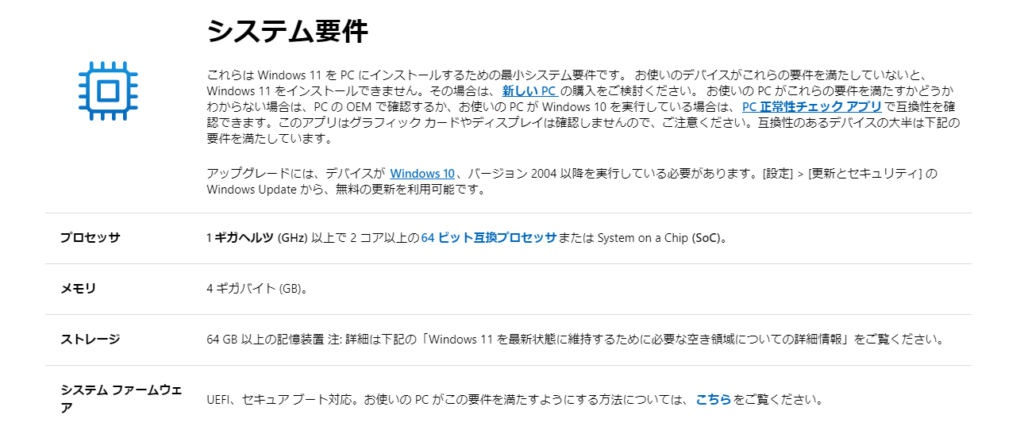
しかし、「専門用語が並んでいてまるでわからない!」という方はMicrosoftから配布されているツールを使って簡単に確認することもできますよ。
https://www.microsoft.com/ja-jp/windows/windows-11
こちらのリンクから、ページ下部にある「PC正常性チェックアプリのダウンロード」をクリックし、インストール後「今すぐチェック」をクリックするだけ。
気になる方は一度お試しください。
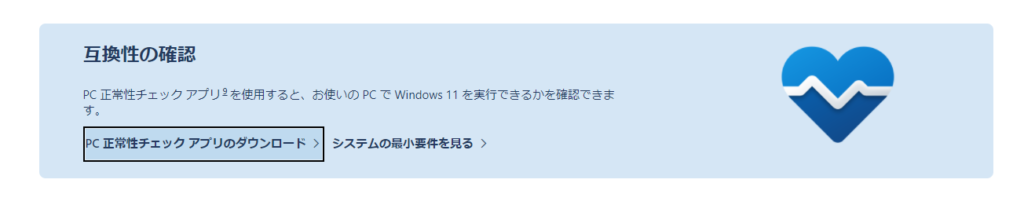
③Windows10は使えなくなるのか
お使いのPCがWindows11には対応していない、または新しいOSに移行するのは不安がある場合などもあると思います。
もちろん、Windows10はまだまだ現役で使用可能ですのでご安心ください。
Windows10OSサポート終了の2025年10月14日まで、まだかなり日数もあるので、Windows11の動向を見極めつつ、今お使いのPCを存分に使い切ってから買い替えるのもいい手段ではないでしょうか。
以上、気になるWindows11について、簡単にまとめてみました。
今お使いのPCをそのまま使うのか、アップグレードして使うのか、今すぐにでも買い替えてしまうのか、お好みの手段が見つかるといいですね。
担当:大野
★★今回のようなご不明点も電話・メールにて何度でもご相談いただける『R∞PC(アールピーシー)』、おかげさまで大好評!『がっちりマンデー!!』でも特集されました!★★

関連記事
-
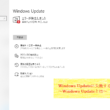
-
Windows Updateに失敗するときの対処法 ~Windows Updateとは~
突然ですが、Windows Update(ウィンドウズアップデート)というものをご存じでし
-

-
Windows 10 Version 1803 のサポートが終了!お使いのPC、大丈夫ですか?
先日 2019年11月12日をもって、『 Windows 10 Version 1803 』のサ
-

-
インテル製CPUの種類と違い
テレビのCMで、「インテル、入ってる?」というフレーズが記憶にある方も少なくな
-

-
Windows10で画面表示が変わってしまった場合の対処法~タブレットモード編~
前回に引続き、Windows10で画面表示が変わってしまった場合の対処法をご紹介していきます
-
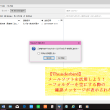
-
【Thunderbird】メールソフトを活用しよう!~フォルダーを空にする際の確認メッセージが表示されない~
前回は、Outlook(アウトルック)の 「フォルダーを空にする」という操作をした際に、確
-
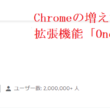
-
Chromeの増えすぎたタブを整理できる拡張機能「OneTab」について①
ブラウザで調べ物をしていると、気づいたらタブの数がいっぱいに!後で見返したいから閉じられな
-

-
iTunesのソフトインストールについて
以前の記事においてiTunes(アイチューンズ)の音楽データの移行についてご案内しましたが
-

-
【WPS Office】Spreadsheets 行と列のサイズ変更方法③
今回はSpreadsheets(スプレッドシート)の行(列)間を空けて複数の行と列のサイズ
-
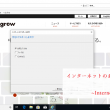
-
インターネットのお気に入りを移行③~Internet Explorer~
前回はMicrosoft Edge (マイクロソフト エッジ)についてご紹介しましたが、今
-

-
Windows11でイヤホンを接続しながら音の出力機器を切り替える方法
普段パソコンで音楽や動画を流す際にイヤホンから、またはスピーカーからなど音の出力場









